
Schermata Impostazione scansione
Per visualizzare questa schermata, specificare un indirizzo, quindi premere Impost scans nella schermata SCANSIONA. Specificare le condizioni dei dati di scansione.
Per informazioni dettagliate sulle operazioni di scansione di fino a Imp. scans., fare riferimento a Funzione scansione di base.
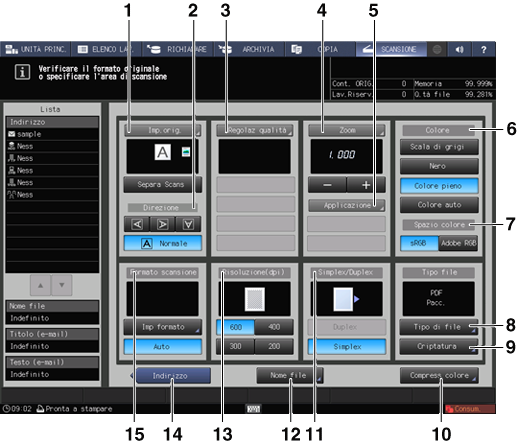
N. | Nome | Descrizione | Riferimento | |
|---|---|---|---|---|
1 | Impostazione originale | È possibile impostare la scansione separata, la direzione di rilegatura di un originale fronteretro (sia che il lato superiore e inferiore di entrambi i lati siano uguali o un lato sia invertito verticalmente), la direzione originale e il tipo originale. | ||
Scans. separata | L'esecuzione della scansione è divisa in diverse sessioni e si trasforma in un unico lavoro. Consente di selezionare Separa Scans prima di effettuare la prima scansione. | |||
2 | Direzione | Selezionare la direzione tra Normale, Sinistra, Faccia giù e Destra. | ||
3 | Regolazione qualità | Regolare la densità di scansione dell'intero originale, la densità dello sfondo originale, la tonalità colore, il contorno immagine e il contrasto. Regolare anche il livello uscita di separazione della parte testuale e della parte fotografica di un'immagine o il livello di separazione di colore e bianco e nero nella parte testuale. Se Scala di grigi o Nero sono selezionati in Colore, non è possibile selezionare Colore in Distinzione. | ||
4 | Zoom | Specificare il livello di zoom per la scansione. Se Nero è selezionato in Colore, non è possibile ingrandire l'immagine sopra x1.0 (1.000) per la scansione dei dati. | ||
-, + | Premere questi tasti per specificare il fattore di zoom desiderato. Se Nero è selezionato in Colore, non è possibile ingrandire l'immagine sopra 1.001 per la scansione dei dati. | |||
5 | Applicazione | Copia da Libro | Separa un originale aperto in immagini differenti sulla destra e la sinistra di ciascuna pagina. | |
Area no immagine | Rileva il formato originale posizionato nel vetro di esposizione, quindi elimina l'area del vetro esterna ai bordi dell'originale. | [Cancellazione area non immagine]: cancellazione dell'area non immagine | ||
CancCentroBordo | Cancella i segni neri di copia lungo i bordi o le linee di centro degli originali quando si scansiona un originale sottile, ad esempio un libro. | |||
Area immagine completa | Configura questa opzione per scansionare l'intera immagine. |
| ||
Annotazione | Stampa una stringa di caratteri registrata su un'immagine scansionata. È possibile regolare la posizione di stampa della stringa. | |||
6 | Colore | Consente di selezionare tra bianco e nero, colore o scala di grigi. | ||
Scala di grigi | Consente di creare dati in bianco e nero utilizzando il bianco, grigio e nero. | |||
Nero | Consente di creare dati monocromatici utilizzando il bianco e nero. | |||
Colore pieno | Consente di creare dati a colori. | |||
Colore auto | Crea dati che combinano colori e monocromia. Colore pieno orNero è selezionato automaticamente per ogni pagina dell'originale. | |||
7 | Spazio colore | Seleziona il tipo di spazio colore RGB. Se si seleziona Nero in Colore, non è possibile eseguire l'impostazione. | ||
sRGB | Consente di creare dati con sRGB, uno spazio colore RGB standard. | |||
Adobe RGB | Consente di creare dati con Adobe RGB, uno spazio colore più grande di sRGB. | |||
8 | Tipo di file | Consente di selezionare il tipo di file di dati che si desidera creare. | ||
PDF + Pacchetto | Consente di creare dati in formato PDF. | |||
PDF + Diviso | Consente di creare dati in formato PDF. | |||
PDF/A-1a + Multiplo * | Consente di creare dati in formato PDF/A-1a. È creato un file per tutte le pagine di un documento. | |||
PDF/A-1a + Diviso * | Consente di creare dati in formato PDF/A-1a. È creato un file per ogni pagina di un documento. | |||
PDF/A-1b + Multiplo * | Consente di creare dati in formato PDF/A-1b. È creato un file per tutte le pagine di un documento. | |||
PDF/A-1b + Diviso * | Consente di creare dati in formato PDF/A-1b. È creato un file per ogni pagina di un documento. | |||
PDF comp. + Multiplo | Consente di creare dati in formato PDF compatto. | |||
PDF comp. + Diviso | Consente di creare dati in formato PDF compatto. | |||
PDF comp./A-1a + Multiplo * | Consente di creare dati in formato PDF compatto/A-1a. È creato un file per tutte le pagine di un documento. | |||
PDF comp./A-1a + Diviso * | Consente di creare dati in formato PDF compatto/A-1a. È creato un file per ogni pagina di un documento. | |||
PDF comp./A-1b + Multiplo * | Consente di creare dati in formato PDF compatto/A-1b. È creato un file per tutte le pagine di un documento. | |||
PDF comp./A-1b + Diviso * | Consente di creare dati in formato PDF compatto/A-1b. È creato un file per ogni pagina di un documento. | |||
TIFF + Pacchetto | Consente di creare dati in formato TIFF. | |||
TIFF + Diviso | Consente di creare dati in formato TIFF. | |||
XPS + Multiplo | Consente di creare dati in formato XPS. | |||
XPS + Diviso | Consente di creare dati in formato XPS. | |||
JPEG | Consente di creare dati in formato JPEG. | |||
9 | Criptatura | Consente di creare dati in formato PDF. | ||
10 | Compress colore | Consente di impostare il grado della compressione dati. Se si seleziona Nero in Colore, non è possibile eseguire l'impostazione. | ||
11 | 1 lato/2 lati | Consente di selezionare se scansionare un 1 lato o 2 lati. | ||
Duplex | Consente di eseguire la scansione su 2 lati. | |||
Simplex | Consente di eseguire la scansione su 1 lati. | |||
12 | Nome file | Consente di creare un nome file dei dati scansionati. | ||
13 | Risoluzione (dpi) | Consente di selezionare una risoluzione. | ||
14 | Indirizz | Si torna alla schermata SCANSIONA. | ||
15 | Formato scan | Consente di specificare il formato della carta da scansionare. | ||
Impostazioni formato | Consente di specificare manualmente il formato della carta da scansionare. | |||
Formato auto | Consente di specificare automaticamente il formato della carta da scansionare. | |||
*Quando si inviano dati come file PDF, è possibile creare un file PDF sulla base di PDF/A.
PDF/A è uno standard internazionale (ISO19005) che intende memorizzare i documenti per lunghi periodi. Questa standard definisce vari requisiti e voci vietate per la creazione di un file PDF.
PDF/A fornisce i seguenti due livelli di conformità. La macchina supporta entrambi questi livelli di conformità.
PDF/A-1b: richiede che debba essere ottenuta la stessa qualità visiva, anche se un file PDF è visualizzato utilizzando qualsiasi tipo di hardware o software e che i metadati siano integrati in un file PDF. Questa standard vieta inoltre la crittografia e la compressione LZW, oltre che l'uso di testo trasparente.
PDF/A-1a: richiede che siano aggiunte delle tag per descrivere una struttura logica di un documento e che i font siano integrati in un file PDF, oltre ai requisiti definiti in PDF/A 1-b.
Suggerimenti
Se un file PDF è creato sulla base di PDF/A nella macchina, non può essere crittografato.